使用阿里巴巴商机助理打印快递单和设置单模板的步骤
使用阿里巴巴商机助理打印快递单和设置单模板的步骤
很多人不知道商机助理如果打印快递单及设置快递单模板,小编用的时候百度了好久都才弄明白,今天把经验分享给大家。

1、自行百度下载并安装好商机助理。然后登陆自己的店铺账号。
2、登陆以后点击订单管理,然后点击同步,把你自己店铺后台的数据同步到商机助理上面。
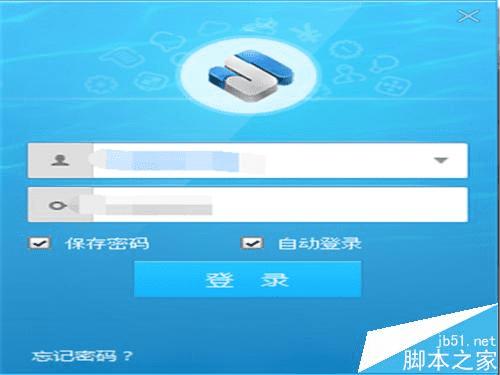
3、勾选一笔订单,点击打印,选择打印快递单,会出现系统中自带的快递,如果你用的快递在里面,直接选择你用的快递,设置打印内容,和调整打印位置即可。(如果没有你用的快递呢,请往下看。)
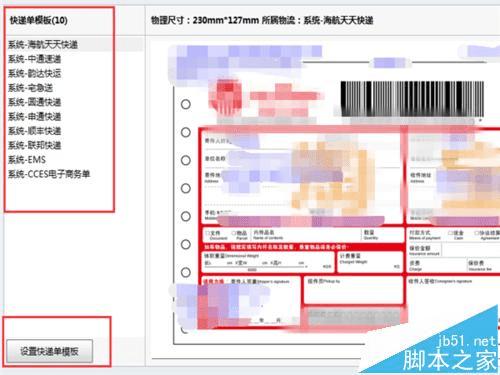
4、这时如果没有你所用的快递,就需要自己设置快递单模板了。点击添加按钮,然后输入快递模板名称,方便自己记忆区分即可。在设置你所使用的快递面单的实际尺寸,注意单位是毫米。
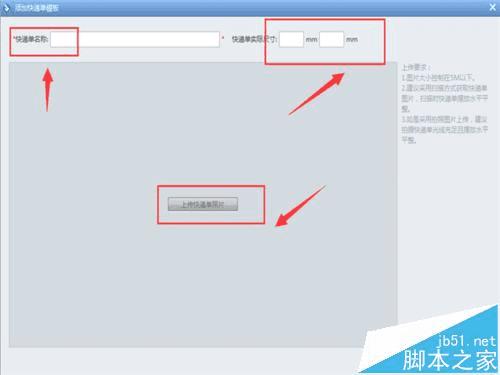
5、上传快递面单图片,这里要事先准备好快递面单扫描件,也可在网上下载相对应的面单模板。(模板上有字也没有关系,亲测不会把模板上的字打印出来,模板只是起到调整位置对应关系。)需要注意将上传的图片快递单和红色虚线贴合。
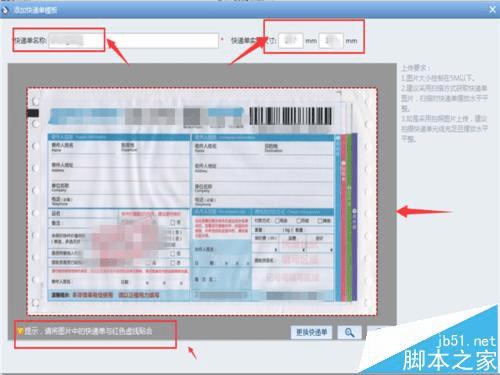
6、点击确定以后,进行打印内容的选择编辑。打印内容的框框一定要拉够大,不然内容会显示不全。这地方有一个小技巧,因为系统默认不能添加自定义打印内容,如果想打印自定义内容,可以用卖家备注。同样的内容区边框要够大,否则内容不能完全打印出来。另外,需要注意的地方是,每次打印的时候都需要设置卖家备注。(如果提示打印出错,点击确定,再重新点击一次打印即可)

注意事项:
1、建议先用张透明的纸来进行打印,然后和快递面单对比打印内容的位置,如果不对应。稍微移动下打印内容的位置即可。
2、如果提示打印出错,确定后再重新点击打印快递单即可。